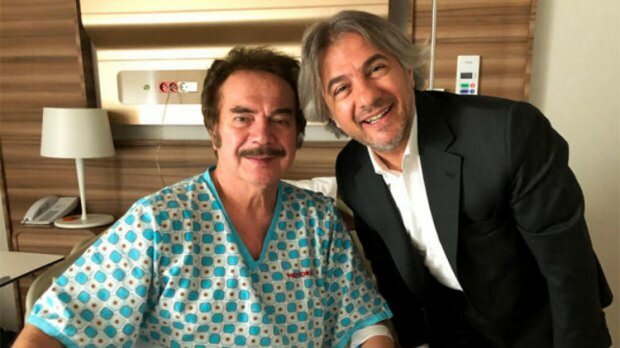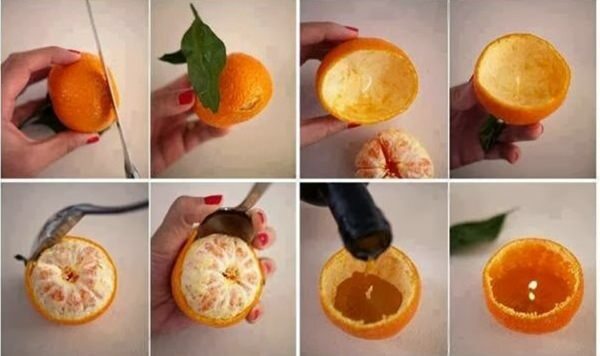كيفية طباعة قائمة التعليقات في Microsoft Word 2016
مايكروسوفت أوفيس كلمة / / March 17, 2020
تاريخ آخر تحديث
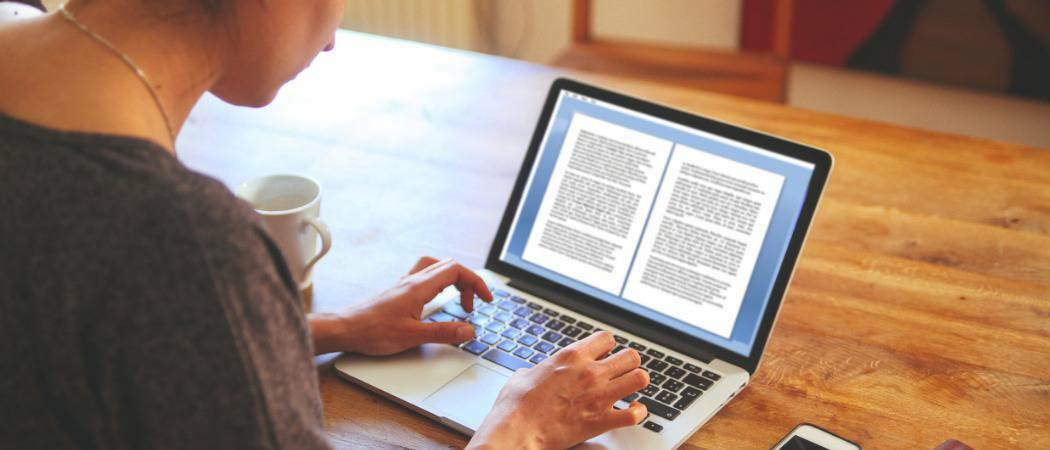
إليك كيفية تصدير ملخص التعليقات من مستند Word لمراجعته بسهولة.
إذا كنت مثلي (اقرأ: كاتب مهووس) ، فإنك تقضي ساعات في صياغة الكلمات المثالية. في اللحظة التي تنتهي فيها ، تتواصل مع كل شخص تعرفه وتطلب تعليقات. إذا كنت تستخدم Word ، فإن Microsoft تجعل من السهل على الناس مشاركة أفكارهم حول مقاطع معينة من خلال تعليقات خاصية.
لنفترض أن لديك مستندًا يبلغ طوله مئات الصفحات. هناك العديد من التعليقات المنتشرة طوال الوقت والتي ترغب في إلقاء نظرة عليها على الورق. للأسف ، عند محاولة طباعة المستند ، لا يتم عرض التعليقات بشكل صحيح. ألا تريد أن تطبع التعليقات بأنفسهم؟ في الواقع ، يمكنك ذلك ، ومن السهل جدًا القيام بذلك.
-
أول، افتح المستند الخاص بك. يجب أن تظهر التعليقات على الفور. إذا لم يفعلوا ذلك ، انقر على ال مراجعة التبويب. تحديد ترميز بسيط إذا كنت ترغب فقط في رؤية التعليقات أو كل الترميز إذا كنت تريد أن ترى ما تشير التعليقات. لا يوجد ترميز يخفي التعليقات وأي مراجعات قمت بها على مستندك. أصلي هو نفس الشيء تقريبا لا يوجد ترميز.
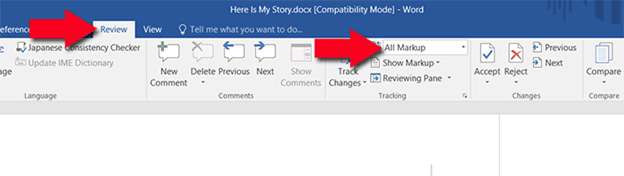 ما لم تكن تريد طباعة التعليقات من شخص واحد فقط ، فتأكد من ذلك جميع المراجعين محدد تحت إظهار الترميز > أناس محددون.
ما لم تكن تريد طباعة التعليقات من شخص واحد فقط ، فتأكد من ذلك جميع المراجعين محدد تحت إظهار الترميز > أناس محددون.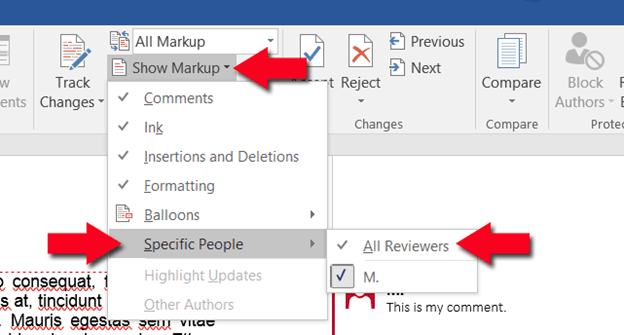
- مع هذه المعلومات البعيدة ، حان الوقت لبدء الطباعة! خذ الماوس و انقر على ال ملف التبويب.
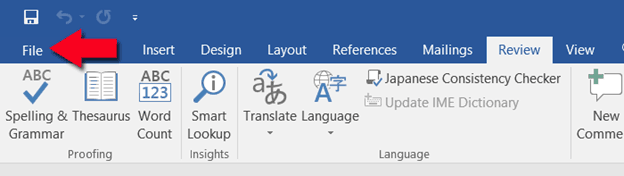
- بمجرد القيام بذلك ، تحديد طباعة.
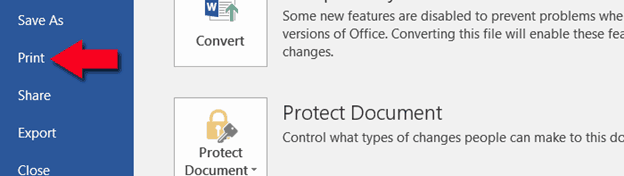
- تحت الإعدادات انقر على طباعة كافة الصفحات و قائمة الترميز. لاحظ أنه بمجرد القيام بذلك ، لن يتم تحديث معاينة الطباعة. ولكن عند طباعته ، سينتج قائمة ترميز بدلاً من المستند.
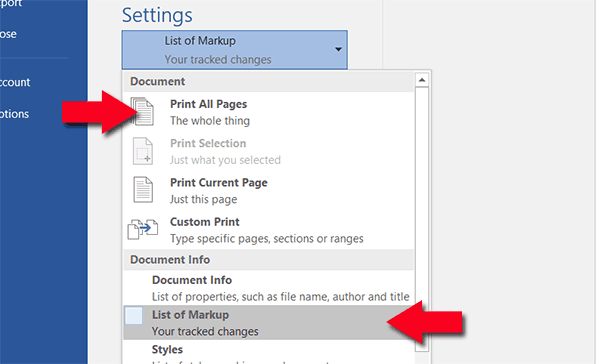
- الآن انقر طباعة. انت انتهيت!
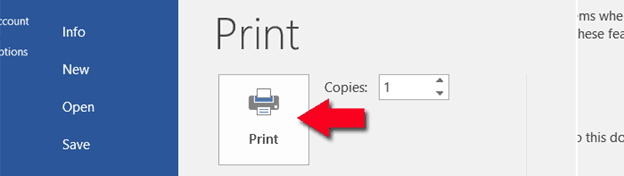
شيء أخير: إذا كانت لديك مجموعة من التغييرات المتعقبة في المستند بالإضافة إلى التعليقات ، فسيتم تضمينها في قائمة الترميز.
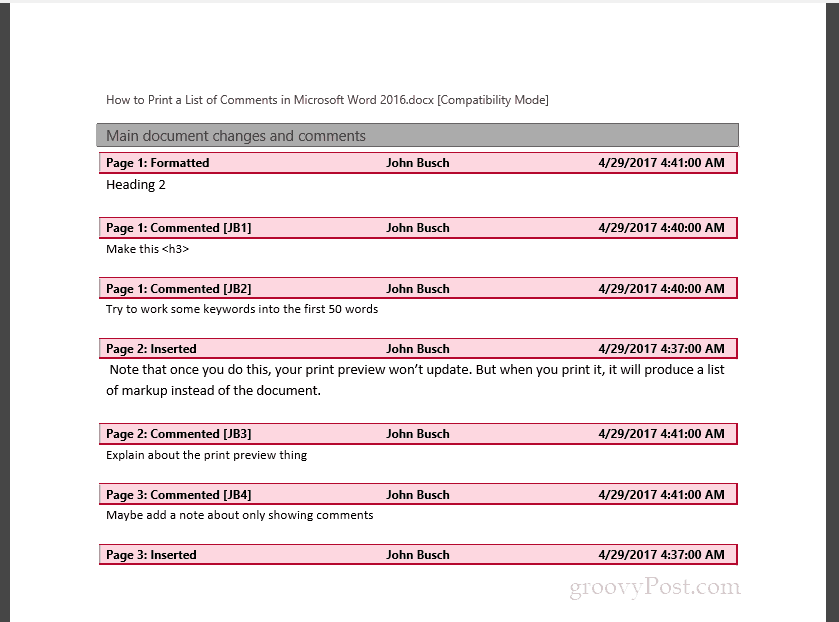
إذا كنت تفضل رؤية التعليقات فقط ، فانتقل إلى مراجعة جزء و انقر إظهار الترميز وإلغاء كل شيء ولكن تعليقات قبل الطباعة.
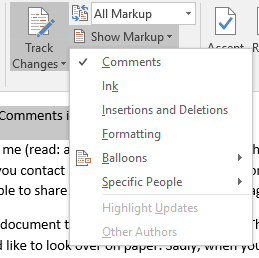
مقال بواسطة: ميغان سوسيل، groovyPost مساهم.